چگونه تلگرام را روی کامپیوتر یا لپتاپ خود نصب کنیم؟
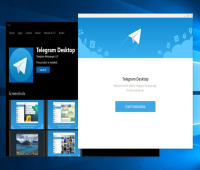
تلگرام سرویس پیامرسان محبوبی است که بیشتر با قابلیتها و آپشن های خود شناخته میشود. اکثر افراد از این سرویس روی گوشیهای هوشمند خود استفاده میکنند، اما تلگرام نسخه دسکتاپ نیز دارد که روی لپتاپهای ویندوزی یا لپتاپهای اپل قابل نصب و استفاده است. در این مطلب به آموزش نحوه نصب تلگرام در کامپیوتر میپردازیم.
نصب تلگرام در کامپیوتر یا لپ تاپ
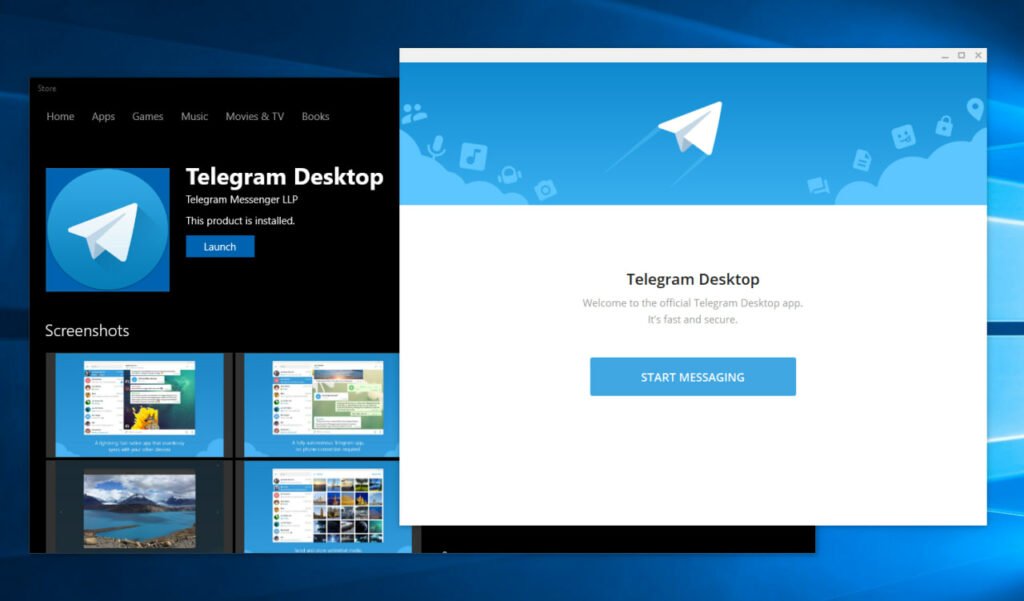
اگر قصد دارید تلگرام را روی کامیپوتر یا لپ تاپ ویندوزی خود نصب کنید، باید چند مرحله زیر را انجام دهید:
- سایت رسمی تلگرام برای دسکتاپ را روی مرورگر خود باز کنید. (توجه داشته باشید که از داخل ایران این سایت فیلتر است)
- روی دکمه Get Telegram for windows x64 ضربه بزنید.
- با انتخاب گزینه Show all platforms نیز سایر نسخههای تلگرام مانند macOS و لینوکس نیز به شما نمایش داده خواهند شد.
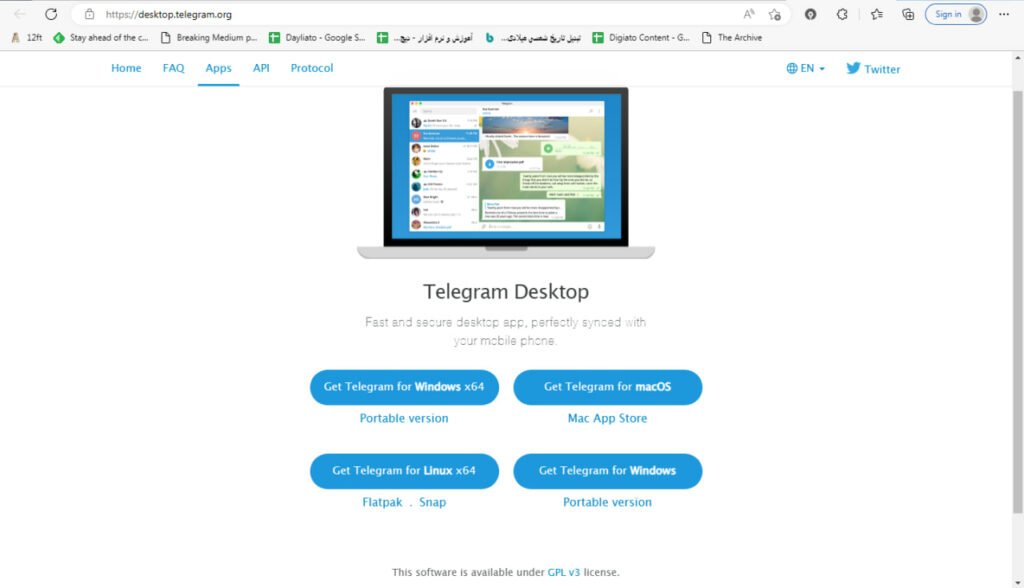
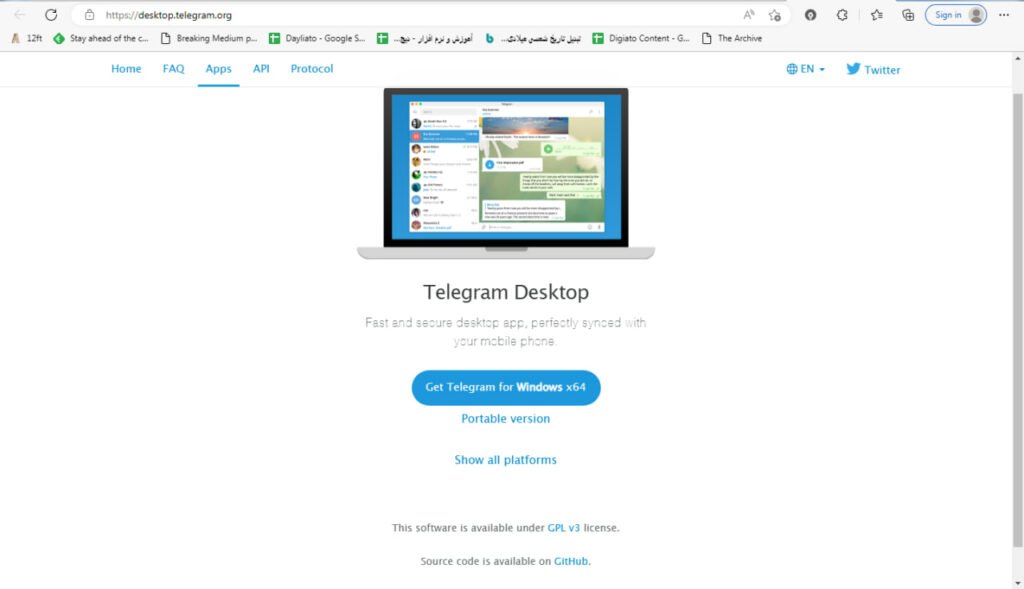
علاوه بر روش اشارهشده، تلگرام را از طریق استور مایکروسافت برای ویندوز نیز میتوانید نصب کنید. بههمین ترتیب، برای لپتاپ و رایانههای macOS علاوه بر دریافت نسخه مستقیم از وبسایت تلگرام، میتوان آن را از استور مک نیز دریافت کرد.
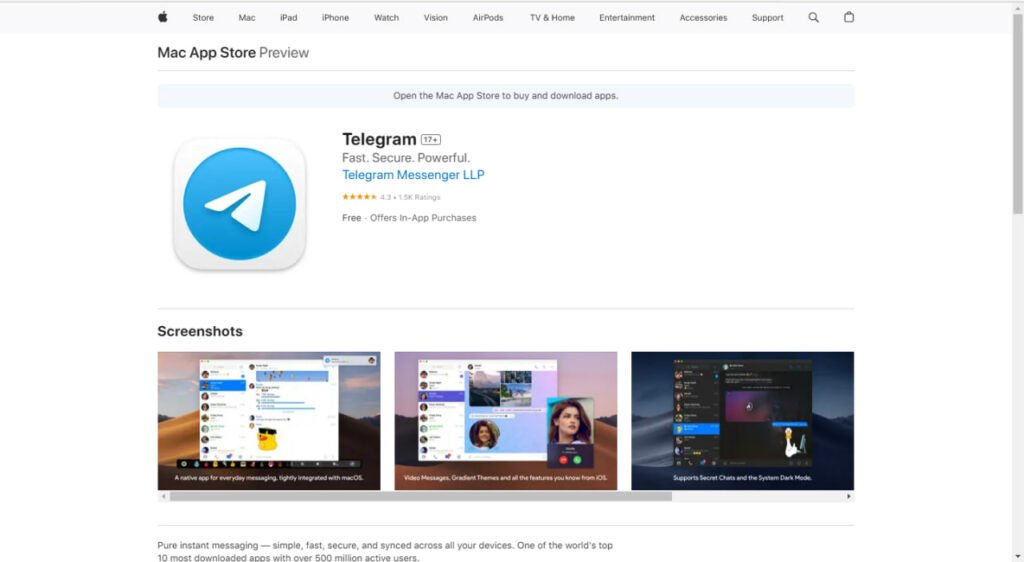
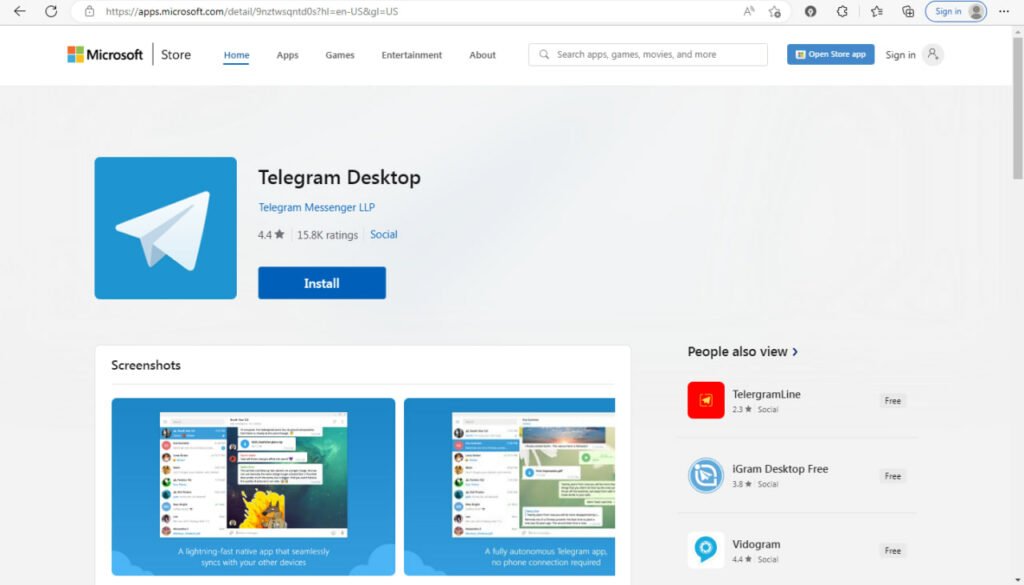
مزایای نسخه دسکتاپ تلگرام
اگر بهجای گوشیهای هوشمند، بیشتر زمان خود را پشت کامپیوتر یا لپتاپ هستید، نسخه دسکتاپ تلگرام مزایای بسیار زیادی را به شما ارائه میکند. این نسخه علاوه بر دریافت آپدیتهای جدید که قابلیتهای زیادی را به همراه دارند، مزایایی مانند تجربه کاربری پیشرفته، پشتیبانی از چند دستگاه و بهاشتراکگذاری ساده فایلها را به شما ارائه میکند.
در این مطلب نحوه نصب تلگرام در کامپیوتر و لپ تاپ را به شما آموزش دادهایم. درنهایت باید اشاره کنیم که چون دسترسی به سرویس تلگرام از داخل ایران مسدود است، برای دانلود و نصب آن باید از ابزارهای VPN استفاده کنید.
بیشتر بخوانید: چگونه میتوان فهمید چه کسانی عکس پروفایل تلگرام ما را مشاهده کردهاند؟
سوالات متداول
فایل نصبی تلگرام برای کامپیوتر یا لپ تاپ در وب سایت آن موجود است.
خبرکاو



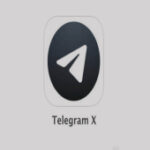

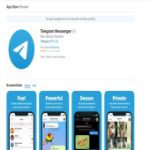
ارسال نظر